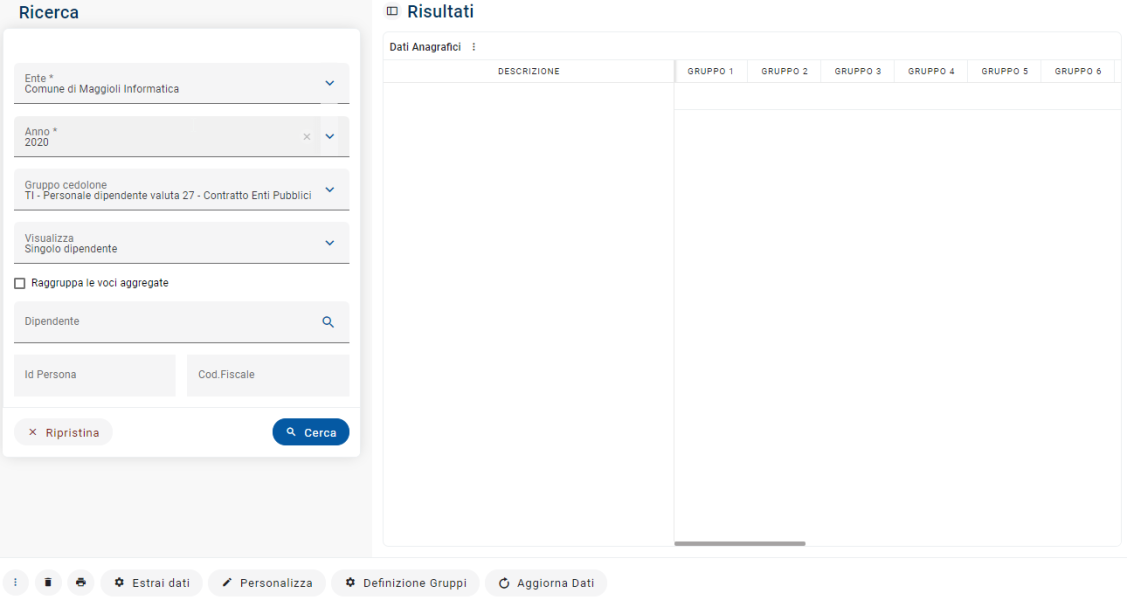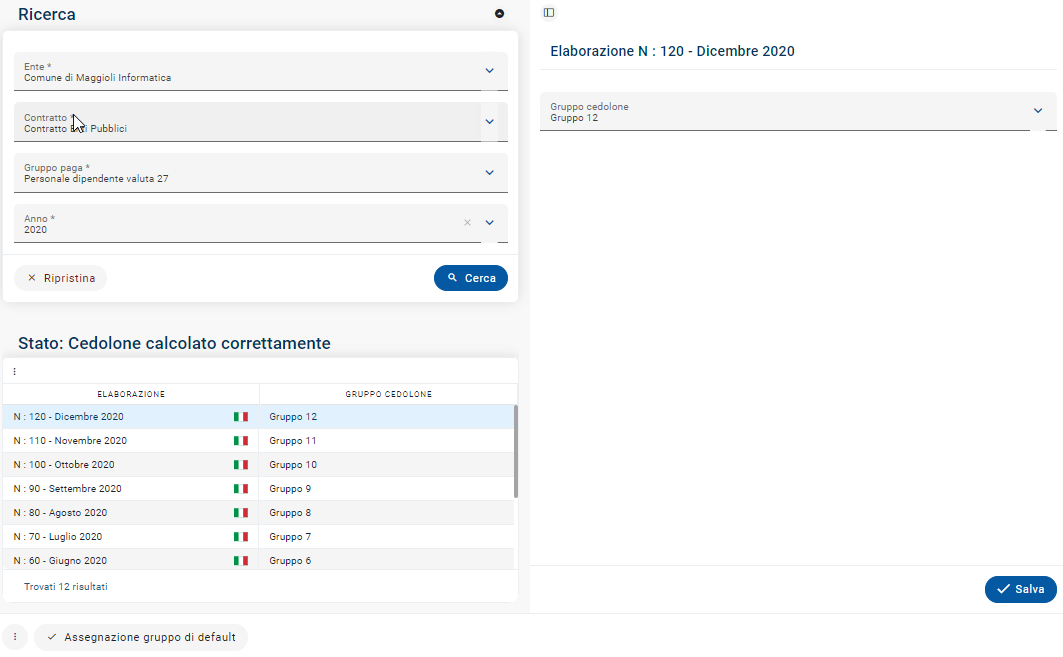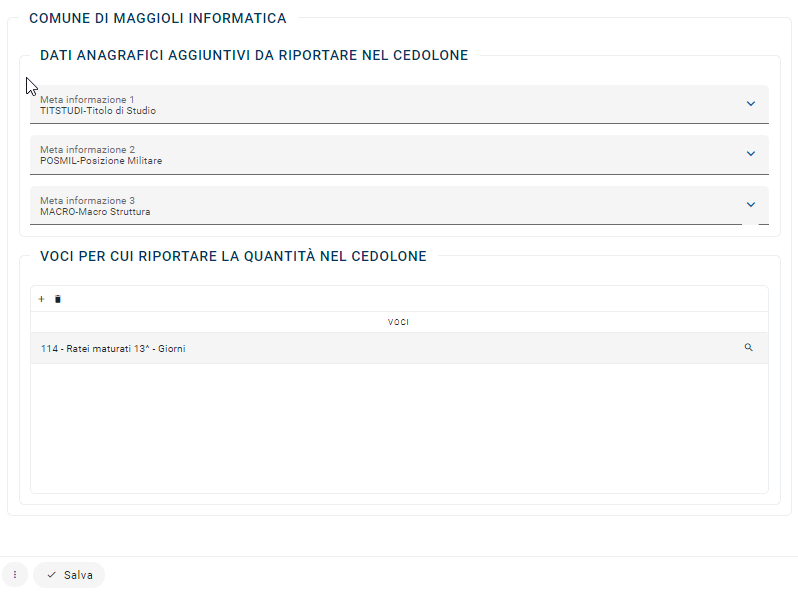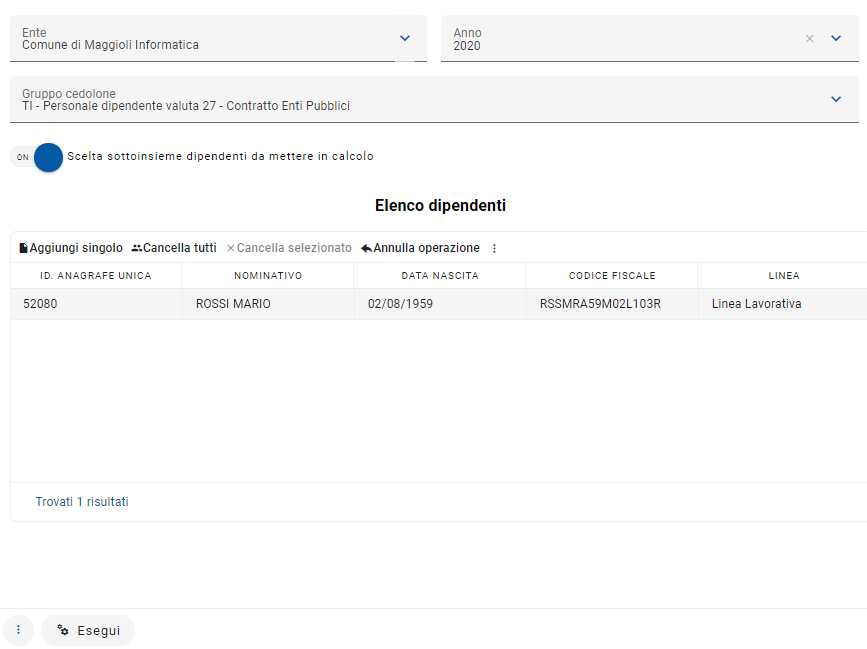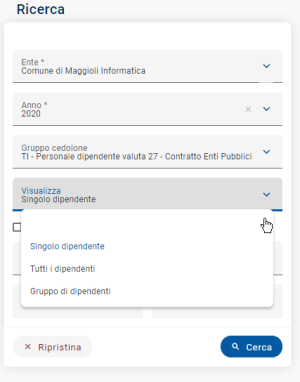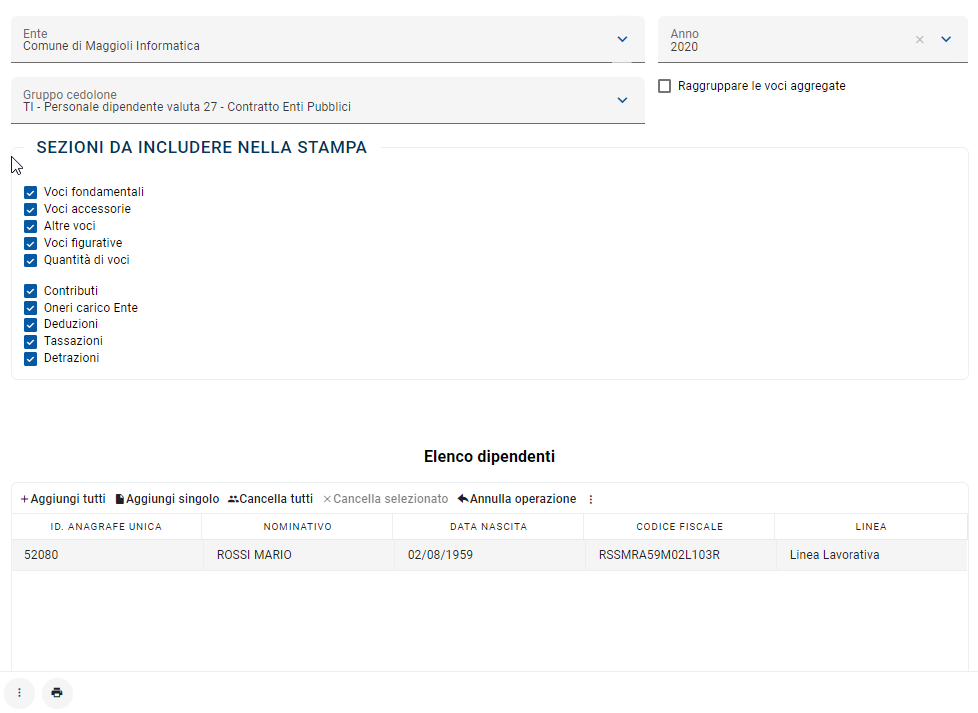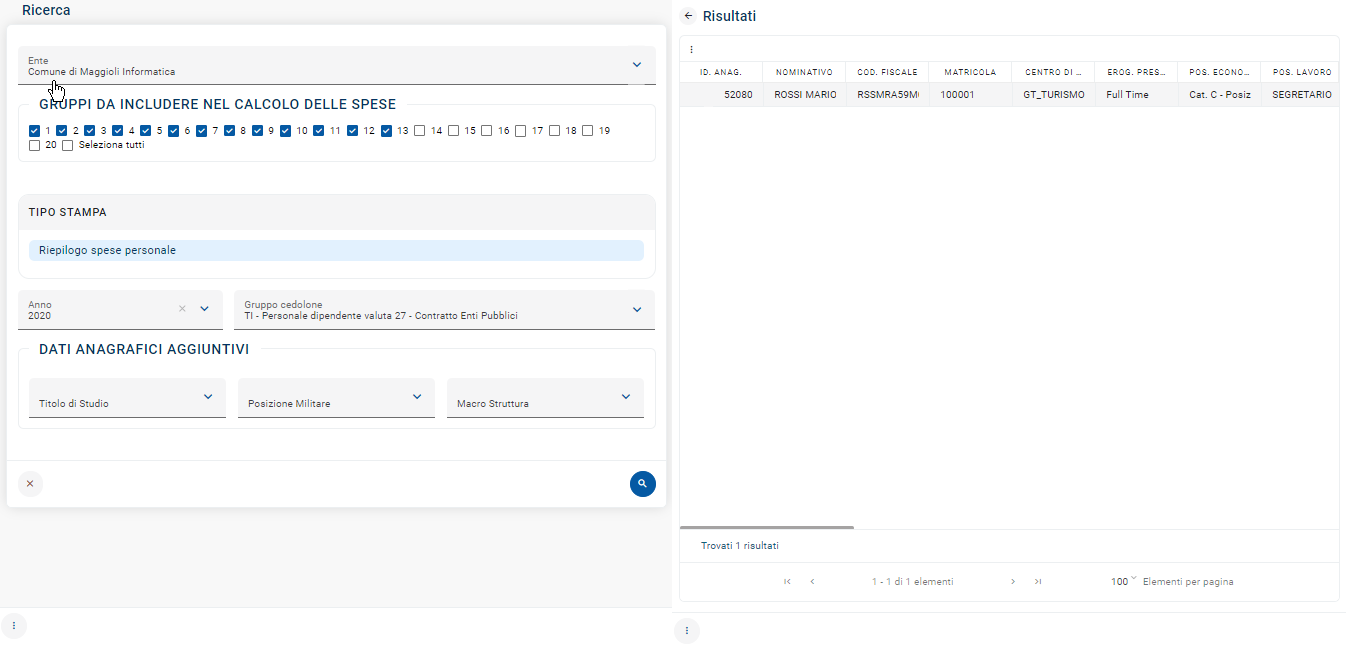Cedolone (New)
| Ente | Gestione Personale | Retribuzioni | Stampe e statistiche | Contratti di lavoro | Metacurriculum | Strutture di base | Utilities | FAQ |
|---|
Retribuzioni -> adempimenti annuali > cedolone
La funzione del consente di estrapolare le voci elaborate di tutte le mensilità con i relativi totali dettagliando il liquidato dell’anno desiderato di: voci retributive, contributi ed oneri, indicando ulteriormente l’assoggettamento alla tassazione effettuata. Mediante l’utilizzo di filtri parametrici, vengono rese disponibili all’utente stampe ed estrazioni mirate per verificare e controllare i dati contenuti nell'applicativo.
Definizione gruppi
Il primo passaggio che deve essere eseguito è la definizione dei gruppi in preparazione all'estrazione dei dati. La funzione associa un gruppo di cedoloni ad ogni elaborazione sviluppata nel corso di un determinato anno (sarà quindi necessario procedere a tale operazione ogni anno).
Tipicamente abbiamo un rapporto di 1 a 1, quindi alla mensilità Gennaio associamo il gruppo cedolone 1, a Febbraio 2 e così via.
Dato che tale situazione è quella standard, è prevista una funzionalità che agevola questo passaggio: utilizzando il tasto Assegnazione gruppo di default, la procedura associa ad ogni mensilità il corrispettivo gruppo. È sempre prevista la facoltà di un'associazione manuale, l'utente può quindi decidere di definire gruppi diversi dallo standard.
La definizione dei gruppi lavora sul singolo legame Contratto/Gruppo Paga, occorre quindi ripeterla per tutte le elaborazioni utilizzate e per le quali si intende sviluppare il cedolone. Nell' esempio sopra riportato è stata completata la definizione del contratto Enti Pubblici e gruppo paga Personale dipendente valuta 27. Completate queste operazioni, salvare ed uscire dalla maschera di definizione gruppi.
Personalizzazioni
Viene messa a disposizione un'ulteriore possibilità di personalizzare dei dati che verranno estratti:
- aggiungere dati personali di metacurriculum presi dal fascicolo del personale;
- voci per cui riportare anche la quantità oltre all'importo.
Di seguito un esempio tipicamente utilizzato:
Estrazione dati
Completate le attività di parametrizzazione, accedendo alla funzione Estrai dati si procede alla compilazione delle celle a partire da valori predefiniti sui cedolini e sul fascicolo personale. A tal fine, selezionare l'anno di riferimento e il gruppo cedolone di riferimento (vengono proposte tutte le combinazioni di contratto/gruppo paga per le quali è stata completata la definizione gruppi).
L’opzione Scelta sottoinsieme dipendenti da mettere in calcolo va utilizzata solamente per effettuare estrazioni su singoli dipendenti anziché sulla loro totalità.
Cliccare su Esegui ed attendere il messaggio di completamento lavori, in questo lasso di tempo il sistema riporterà nella schermata principale.
Terminate le attività di estrazione, per visualizzare i risultati occorre lanciare una ricerca, i cui filtri sono:
- gruppo cedolone: individuare la combinazione di Contratto/Gruppo Paga che si intende visualizzare;
- visualizza singolo dipendente: si attiva un campo di ricerca in tal caso, nel quale si seleziona il soggetto desiderato tra tutti quelli estratti in precedenza;
- visualizza tutti i dipendenti: il campo dipendente non viene visualizzato, si potrà lanciare la ricerca e si avrà il cedolone di tutti i dipendenti suddiviso per Gruppo (quindi per elaborazione);
- Visualizza gruppo dipendenti: è possibile analizzare i risultati del cedolone per determinati gruppi di dipendenti piuttosto di altri; questo particolare filtro è organizzato per informazioni di metacurriculum, completata la scelta del metacurriculum da utilizzare cliccare Cerca.
A prescindere dai dati che sono stati scelti, ogni tabella ottenuta come risultato è potenzialmente esportabile in formato Exce. I risultati sono sempre divisi per tipologia di voce: voci fondamentali, voci accessorie, voci di altre retribuzioni. A seguire, troviamo il totale dei contributi a carico dipendente, degli oneri a carico Ente, delle tassazioni e delle detrazioni. In fondo alla tabella vengono riportati i netti e il costo complessivo dell'Ente per ogni elaborazione estratta.
Per cancellare i dati estratti, tramite l'apposita icona a bidoncino, sono previste le due funzioni: cancella cedolone dipendente oppure cancella intero cedolone: la prima opzione elimina il cedolone relativo al soggetto ricercato; la seconda opzione cancella tutti i cedoloni estratti per il periodo selezionato.
Stampe
Sono messe a disposizione due tipologie di stampe:
1) Stampa cedolone: permette di ottenere una stampa statica (formato PDF) del cedolone per il gruppo scelto:
2) Stampe riepilogative: permettono di ottenere dei report specifici su alcuni gruppi e/o informazioni aggiuntive che erano state impostate in precedenza. Cliccando su Cerca otteniamo una tabella che può essere esportata in Excel.